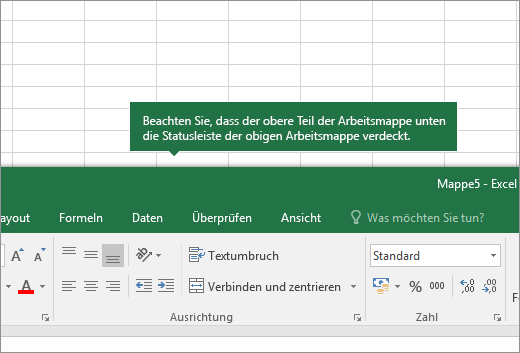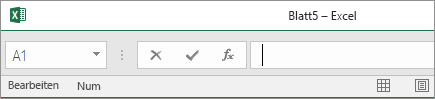Wenn die Arbeitsblattregister am unteren Rand Ihrer Excel-Arbeitsmappe nicht angezeigt werden, durchsuchen Sie die nachstehende Tabelle, um die mögliche Ursache und Lösung zu finden.
Hinweis: Die Abbildungen in diesem Artikel stammen aus Excel 2016. Wenn Sie mit einer anderen Version arbeiten, kann die Ansicht leicht abweichen, die Funktionalität aber ist (sofern nicht anders angegeben) identisch.
|
Ursache |
Lösung |
|---|---|
|
Das Fenster ist so groß, dass die Register ausgeblendet bleiben. |
Wenn die Register immer noch nicht angezeigt werden, klicken Sie auf Ansicht > Alle anordnen > Unterteilt > OK. |
|
Die Einstellung Blattregisterkarten anzeigen ist deaktiviert. |
Vergewissern Sie sich zunächst, dass das KontrollkästchenBlattregisterkarten anzeigen aktiviert ist. Führen Sie dazu die folgenden Schritte aus:
|
|
Die horizontale Scrollleiste verdeckt die Register. |
Zeigen Sie mit dem Mauszeiger auf den Rand der Bildlaufleiste, bis der Doppelpfeil eingeblendet wird (siehe die Abbildung). Klicken Sie, und ziehen Sie den Pfeil nach rechts, bis der vollständige Registername und alle anderen Register zu sehen sind. 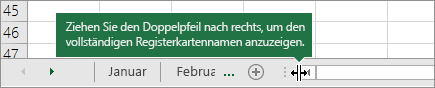 |
|
Das Arbeitsblatt selbst ist ausgeblendet. |
Wenn Sie ein Arbeitsblatt wieder einblenden möchten, klicken Sie mit der rechten Maustaste auf ein sichtbares Register, und klicken Sie dann auf Einblenden. Klicken Sie im Dialogfeld Einblenden auf das Blatt, das Sie einblenden möchten, und dann auf OK. 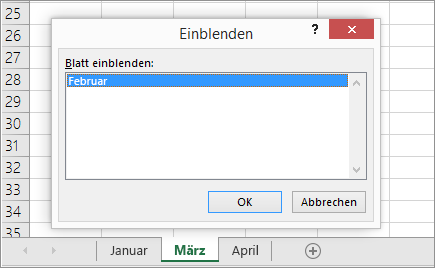 |
Benötigen Sie weitere Hilfe?
Sie können jederzeit einen Experten in der Excel Tech Community fragen oder Unterstützung in den Communities erhalten.